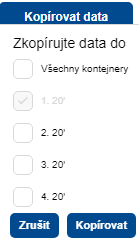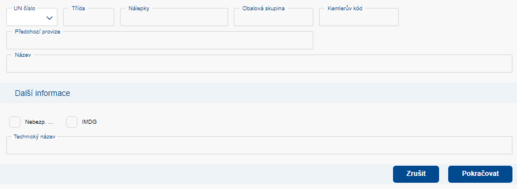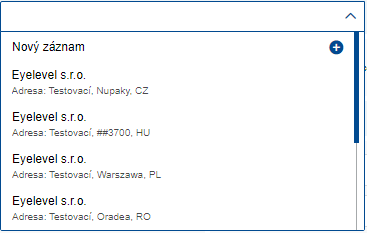Transportní řetězec EX: Porovnání verzí
značka: editace z Vizuálního editoru |
značka: editace z Vizuálního editoru |
||
| Řádek 90: | Řádek 90: | ||
'''Rejdař –''' vyberte rejdaře, z jehož stocku bude kontejner vyzvednut na daném terminále. Pole obsahuje funkci [https://helpcp.metrans.eu/index.php/Drop-down drop-down]. | '''Rejdař –''' vyberte rejdaře, z jehož stocku bude kontejner vyzvednut na daném terminále. Pole obsahuje funkci [https://helpcp.metrans.eu/index.php/Drop-down drop-down]. | ||
'''K dispozici od –''' vyberte [https://helpcp.metrans.eu/index.php/Date-time_picker datum], od kterého je možné převzít kontejner/y na zvoleném terminálu. | '''Kontejner bude převzat z -''' Vyberte pomocí přepínacího tlačítka, odkud/z kterého prostředku bude kontejner do místa převzetí prázdného kontejneru převzat. Pokud není vybrána žádná z možností, po akci ULOŽIT se zobrazí chybová zpráva ve vyskakovacím oznámení s textem "''Nebyl zvolen režim dopravy''". Pole je povinné. | ||
[[Soubor:45645645654.png]]<blockquote>'''Depa''' - Prázdný kontejner se nachází v depu na daném terminálu. | |||
'''Lodi''' - Prázdný kontejner bude na místo vyzvednutí doručen lodí. Při výběru se aktivují pole Název lodi a ETA lodi. | |||
'''Tahače''' - Prázdný kontejner bude na místo vyzvednutí doručen tahačem. | |||
'''Vlaku''' - Prázdný kontejner bude na místo vyzvednutí doručen vlakem. | |||
</blockquote>'''K dispozici od –''' vyberte [https://helpcp.metrans.eu/index.php/Date-time_picker datum], od kterého je možné převzít kontejner/y na zvoleném terminálu. | |||
'''Poznámka''' - můžete vyplnit poznámku pro ZS Metrans pro vyzvednutí kontejneru. | '''Poznámka''' - můžete vyplnit poznámku pro ZS Metrans pro vyzvednutí kontejneru. | ||
Verze z 10. 8. 2023, 08:43
V transportním řetězci proběhne definování místa převzetí prázdného kontejneru, místa nakládky, místa celního odbavení a místa předání kontejneru.
Výběr, filtrace jednotlivých kontejnerů a kopírování jejich dat
V záhlaví transportního řetězce se nachází přehled všech kontejnerů zadaných v sekci Hlavička a kontejnery. Přehled slouží pro výběr kontejneru, pro který chceme vyplnit údaje o přepravě. Aplikace umožňuje vyplnění údajů vždy pouze pro jeden vybraný kontejner. Pokud chceme stejné údaje vložit i k dalším kontejnerům, je nutné využít tlačítko ![]() .
.
Při kopírování dat je zdrojový kontejner již vybrán a označen šedou barvou ![]() . Údaje z tohoto kontejneru budou nakopírovány do Vámi zvolených kontejnerů. Výběr cílových kontejnerů provedete zaškrtnutím polí k tomu určených
. Údaje z tohoto kontejneru budou nakopírovány do Vámi zvolených kontejnerů. Výběr cílových kontejnerů provedete zaškrtnutím polí k tomu určených ![]() .
.
K filtraci kontejnerů slouží drop-down v levé části panelu kontejnerů. Filtrovat je možné dle příjemců vybraných v sekci Hlavička a kontejnery. Při prvním načtení stránky je vždy automaticky vybrána hodnota Všichni, to znamená, že aplikace zobrazuje v panelu všechny odesilatele v objednávce, tedy všechny kontejnery.
Výběrem konkrétního odesílatele z nabídky se v panelu zobrazí pouze kontejnery s tímto odesilatelem spojené.
Mějte na paměti, že vyplňujete údaje pouze pro jeden vybraný kontejner. Takto vybraný kontejner poznáte dle světlemodrého podbarvení.
V případě, že v panelu nejsou viditelné všechny kontejnery, tak se zašedlá ikona![]() aktivuje a pomocí
aktivuje a pomocí ![]() se lze posouvat.
se lze posouvat.
Akční ikony a funkce transportního řetězce
V celé kartě lze pro jednotlivé sekce uplatnit akce pomocí akčních ikon popsaných níže:
Levá strana:
![]() - akční ikona pro funkci Drag and drop. Jednotlivé sekce objednávky lze pomocí této funkce přesunovat nebo měnit jejich pořadí.
- akční ikona pro funkci Drag and drop. Jednotlivé sekce objednávky lze pomocí této funkce přesunovat nebo měnit jejich pořadí.
![]() - pomocí šipek lze jednotlivé sekce v Transportním řetězci chronologicky posunovat, nebo měnit jejich pořadí.
- pomocí šipek lze jednotlivé sekce v Transportním řetězci chronologicky posunovat, nebo měnit jejich pořadí.
Pravá strana:
![]() - akční ikona pro přidání jednotlivých sekcí v transportním řetězci. Lze přidat následující sekce:
- akční ikona pro přidání jednotlivých sekcí v transportním řetězci. Lze přidat následující sekce:
![]() Místo nakládky – viz kapitola Místo nakládky.
Místo nakládky – viz kapitola Místo nakládky.
![]() Tranzitní terminál (Tranzitní terminál nemůže být zadán jako poslední bod přepravy)
Tranzitní terminál (Tranzitní terminál nemůže být zadán jako poslední bod přepravy)
Terminál - vyberte tranzitní terminál. Pole obsahuje funkci drop-down.
Poznámka – můžete zapsat doplňující informace pro ZS Metrans.
Rozvoz tahačem z tohoto terminálu - Vložením tranzitního terminálu a zaškrtnutím tohoto pole, bude doručení kontejneru tahačem provedeno z tohoto terminálu (pozn.: Nemusí se jednat o nejlevnější variantu dané přepravy).
Typ zastávky – vyberte, o jakou zastávku se jedná – Vážení / Vymývání / Jiná zastávka.
Název zastávky - vyplňte název dalšího místa zastávky.
Ulice, Číslo popisné, Ulice 2, Město, PSČ, Stát – vyplnění adresy pro danou zastávku.
Poznámka – doplňující informace pro místo zastávky.
Kontakty – přes akční ikonu
lze přidat kontaktní osobu a její údaje. Pomocí akční ikony
lze vybrat již existující kontakt.
Pro jednotlivé sekce lze vyplnit/přidat kontakty.
Převzetí prázdného kontejneru
V této sekci je nutné vyplnit údaje pro vyzvednutí prázdného kontejneru:
Terminál – vyberte terminál vyzvednutí kontejneru. Pole obsahuje funkci drop-down.
Rejdař – vyberte rejdaře, z jehož stocku bude kontejner vyzvednut na daném terminále. Pole obsahuje funkci drop-down.
Kontejner bude převzat z - Vyberte pomocí přepínacího tlačítka, odkud/z kterého prostředku bude kontejner do místa převzetí prázdného kontejneru převzat. Pokud není vybrána žádná z možností, po akci ULOŽIT se zobrazí chybová zpráva ve vyskakovacím oznámení s textem "Nebyl zvolen režim dopravy". Pole je povinné.
Depa - Prázdný kontejner se nachází v depu na daném terminálu.
Lodi - Prázdný kontejner bude na místo vyzvednutí doručen lodí. Při výběru se aktivují pole Název lodi a ETA lodi.
Tahače - Prázdný kontejner bude na místo vyzvednutí doručen tahačem.
Vlaku - Prázdný kontejner bude na místo vyzvednutí doručen vlakem.
K dispozici od – vyberte datum, od kterého je možné převzít kontejner/y na zvoleném terminálu.
Poznámka - můžete vyplnit poznámku pro ZS Metrans pro vyzvednutí kontejneru.
Použití cizího tahače
![]() Tato možnost podléhá konfiguraci transportního řetězce a není proto dostupná u všech typů objednávek.
Tato možnost podléhá konfiguraci transportního řetězce a není proto dostupná u všech typů objednávek.
Zaškrtnutím nás informujete, že tahačová část přepravy není organizovaná společností Metrans a.s.
Pokud zaškrtnete, budete vyzváni k výběru terminálu, na který bude tahačem ložený kontejner doručen a sekce Místo nakládky bude neaktivní s vybraným terminálem.
Žádost o repozici - U objednávky, obsahující použití cizího tahače lze zároveň objednat přísun prázdného kontejneru. Po vybrání zaškrtávacího pole je nutno specifikovat terminál vyzvednutí prázdného kontejneru, rejdaře a datum, od kterého bude kontejner k dispozici.
Bez převzetí z terminálu
![]() Zaškrtnutím dáváme na vědomí, že kontejner bude vyzvednut až na prvním zástavce transportního řetězce, nikoliv na depo s prázdnými kontejnery (např. kontejner je již naložený u odesilatele).
Zaškrtnutím dáváme na vědomí, že kontejner bude vyzvednut až na prvním zástavce transportního řetězce, nikoliv na depo s prázdnými kontejnery (např. kontejner je již naložený u odesilatele).
Po zaškrtnutí se vypíná celá sekce Převzetí prázdného kontejneru, včetně možnosti použití cizího tahače.
Zbytky nebezpečného zboží
Pokud je prázdný kontejner (pouze pro kontejnery typu tk a bk) nevyčištěný po předchozí přepravě nebezpečného zboží, je nutné pole vybrat a v následném vyskakujícím okně upřesnit UN číslo a zda se jedná o zboží nebezpečné pro životní prostředí či IMDG.
Adresář míst nakládky
Pokud chcete vytvořit nový záznam, pokračujete přes akční ikonu ![]() a sekce Místo nakládky a Místo celního odbavení je nutno vyplnit manuálně.
a sekce Místo nakládky a Místo celního odbavení je nutno vyplnit manuálně.
V poli lze také vybrat již vytvořený záznam a pole Místo celního odbavení a Místo nakládky se automaticky načte. Pole obsahuje funkci drop-down.
Pokud je vybrán a vyplněn nový záznam, uložením stránky pomocí tlačítka Uložit & Další dojde zároveň k uložení vyplněného záznamu do adresáře.
Pokud je vybrán již existující záznam z adresáře a je následně upravován, uložením stránky pomocí tlačítka Uložit & Další dojde zároveň k aktualizaci záznamu v adresáři. Záznam, který bude obsahovat více míst zastávek (2x nakládka/ 2x celnice/deklarace / tranzitní terminál / další místo zastávky) se neuloží do adresáře míst nakládek.
Záznamy v rozbalovací nabídce se vztahují k vybranému odesilateli. To znamená, že kontejnery s různými odesilateli budou mít odlišnou nabídku míst nakládky. Pokud tedy u objednávky s různými odesilateli použijete funkci ![]() , bude záznam Místo celního odbavení a místa nakládky ze zdrojového odesilatele (kontejneru) založen i u ostatních odesilatelů (kontejnerů).
, bude záznam Místo celního odbavení a místa nakládky ze zdrojového odesilatele (kontejneru) založen i u ostatních odesilatelů (kontejnerů).
Celní vývozní doklady budou obdrženy: e-mailem / na místě nakládky / bez celních dokladů
Dále v této sekci lze vybrat z možností, jak bude zákazník postupovat s celními vývozními doklady. Lze vybrat pouze jednu možnost. Pokud je některé z polí vybráno, je sekce Místo celního odbavení automaticky vypnuta.
Celní doklady dodány e-mailem - zákazník zašle zákaznickému servisu Metrans celní doklady po nakládce e-mailem.
Přeprava do přístavu bez celních dokladů - kontejnery budou odeslány do přístavu bez celních dokladů.
Celní doklady předány na místě nakládky - celní doklady obdrží řidič na místě nakládky.
Místo nakládky
Mód přepravy – vyberte způsob doručení kontejneru/ů na místo nakládky:
Metrans tahač
Doručení na místo nakládky tahačem, který zajišťuje Metrans.
Název místa nakládky – vyplňte název místa vykládky dle obchodního rejstříku.
Reference nakládky - vyplňte referenci pro naložení kontejneru na místě nakládky.
Ulice, Číslo popisné, Ulice 2, Město, PSČ, Stát – vyplnění adresy místa nakládky.
Poznámka místa nakládky – můžete vyplnit doplňující informace pro doručení kontejnerů na místo nakládky. Záznam bude vytištěn na nákladním listu CMR.
Kontakty – přes akční ikonu
lze přidat kontaktní osobu a její údaje. Pomocí akční ikony
lze vybrat již existující kontakt.
Stacker/Multitrailer
Doručení na místo nakládky pomocí Stackeru/Multitraileru.
Název místa nakládky – vyplňte název místa nakládky.
Reference nakládky - vyplňte referenci pro naložení kontejneru na místě nakládky.
Ulice, Číslo popisné, Ulice 2, Město, PSČ, Stát – vyplnění adresy místa nakládky.
Poznámka místa nakládky – můžete vyplnit doplňující informace pro doručení kontejnerů na místo nakládky.
Kontakty – přes akční ikonu
lze přidat kontaktní osobu a její údaje. Pomocí akční ikony
lze vybrat již existující kontakt.
Vagon
Doručení na místo nakládky pomocí vagonu (kusová zásilka – doručení po železnici).
Název místa nakládky – vyplňte název místa nakládky.
Reference nakládky - vyplňte referenci pro naložení kontejneru na místě nakládky.
Číslo stanice – vyplňte číslo železniční stanice. Pole obsahuje funkci drop-down. Na základě čísla stanice budou vyplněny pole Město, PSČ a Stát.
Železniční vlečka – číslo železniční vlečky v dané stanici. Vyžadováno pouze pro ČR. Pole obsahuje funkci drop-down.
Poznámka místa nakládky – můžete vyplnit doplňující informace pro doručení kontejnerů na místo nakládky. Informace bude zpracována zákaznickým servisem.
Kontakty – přes akční ikonu
lze přidat kontaktní osobu a její údaje. Pomocí akční ikony
lze vybrat již existující kontakt.
Místo celního odbavení
Pokud je vybráno některé z polí Celní doklady dodány e-mailem / Přeprava do přístavu bez celních dokladů / Celní doklady předány na místě nakládky, je sekce Místo celního odbavení automaticky vypnuta.
V poli celní odbavení lze vybrat z následujících možností:
Na celní úřad
Po naložení je nutná zastávka na celní úřad:
Celní úřad - vyberte jednu z možností. Na základě výběru je doplněna adresa celního úřadu. Pole obsahuje funkci drop-down.
Jméno makléře – kontaktní osoba/název deklarace pro řidiče na celním úřadu.
Celní poznámka pro řidiče - můžete vyplnit doplňující údaje pro odbavení na celním úřadu, záznam bude vytištěn na nákladním listu CMR.
Řidič zde nezastavuje - pokud je pole zaškrtnuto, znamená to, že řidič na vybraný celní úřad po nakládce nepojede a celní odbavení je provedeno bez přítomnosti kontejneru na této zastávce.
Kontakty – přes akční ikonu
lze přidat kontaktní osobu a její údaje. Pomocí akční ikony
lze vybrat již existující kontakt.
Na deklaraci
Po nakládce je nutná zastávka na celní deklaraci. Zároveň je nutné vyplnit pole Celní úřad u kterého bude celní deklarace kontejner vyclívat.
Celní úřad – vyberte celní úřad určení ze seznamu. Pole obsahuje funkci drop-down.
Název deklarace – vyplňte název celní deklarace.
Jméno makléře – kontaktní osoba pro řidiče na celní deklaraci.
Ulice, Číslo popisné, Ulice 2, Město, PSČ, Stát – vyplnění adresy deklarace.
Celní poznámka pro řidiče - můžete vyplnit doplňující údaje pro odbavení na celní deklaraci, záznam bude vytištěn na nákladním listu CMR.
Řidič zde nezastavuje - pokud je pole zaškrtnuto, znamená to, že řidič na vybranou deklaraci po nakládce nepojede a celní odbavení je provedeno bez přítomnosti kontejneru na této zastávce.
Kontakty – přes akční ikonu
lze přidat kontaktní osobu a její údaje. Pomocí akční ikony
lze vybrat již existující kontakt.
Clení na terminálu Metrans
Kontejner/y pojedou z místa nakládky rovnou na terminál Metrans. Vystavení vývozních dokladů kontejneru proběhne na Metrans terminálu.
Terminál – vyberte, na kterém terminálu proběhne proclení.
Celní odbavení zajistí – vyberte, kdo vyřídí celní odbavení:
- Metrans Deklarace.
- Jiná deklarace - celní odbavení zajistí třetí strana na vybraném terminále.
- Jiná deklarace T1 - třetí strana zajistí vystavení následného tranzitního dokladu.
Jméno makléře – pole lze vyplnit, pokud celní odbavení nezajištuje Metrans deklarace. Vyplňte název celní deklarace/agenta, který bude vyřizovat celní odbavení.
Celní poznámka pro řidiče - můžete vyplnit doplňující údaje pro odbavení na celním úřadu, záznam bude vytištěn na nákladním listu CMR.
Kontakty – přes akční ikonu
lze přidat kontaktní osobu a její údaje. Pomocí akční ikony
lze vybrat již existující kontakt.
Předání kontejneru
Definujte terminál/místo pro odevzdání kontejneru po nakládce:
Terminál – vyberte terminál, na kterém má být kontejner po nakládce odevzdán. Pole obsahuje funkci drop-down.
Na loď - pokud je pole zaškrtnuto, očekáváme, že kontejner je plánovat na export lodí.
Pokud pole není zaškrtnuto, kontejner lze odevzdat pouze na vlak/tahač nebo se jedná o vnitrozemský terminál bez možnosti připlutí lodí (proto není možné vyplnit pole Název lodi, ETS, Closing - datum, čas, Překládkový a cílový přístav). Námořní terminály mají volbu automaticky vybranou.
Název lodi - zvolte loď. Pokud loď není v nabídce, kontaktujte ZS Metrans. Pole obsahuje funkci drop-down.
ETS - předpokládané datum odplutí lodi z přístavu. Datum musí být starší nebo rovno closingu.
Closing datum - datum pro nejpozdější dodání kontejneru do přístavu k dané lodi. Datum musí být mladší nebo rovno ETS.
Closing čas - upřesňující čas pro closing lodi.
Nejdřívější příjezd - definujte, kdy nejdříve může být kontejner doručen na terminál. Jedná se o nezávazný a nepovinný údaj. Datum musí být dříve než ETS a closing.
Překládkový přístav - uveďte překládkový přístav lodi na cestě do cílového přístavu. Vyžadováno pro přístav Bremerhaven/Koper při zapnuté volbě Požadavek na BHT/TCC
Cílový přístav - definujte cílový přístav lodi. Vyžadováno při zapnuté volbě Požadavek na Z / TCC.
Rejdař – vyberte rejdaře, pro kterého bude kontejner odevzdán. Pole obsahuje funkci drop-down.
Vstupní reference – reference pro odevzdání kontejneru na zvoleném terminálu.
Požadavek na Z / BHT / TCC - pomocí přepínače zvolte, zda chcete vystavit referenci pro přístav, na základě které může kontejner přístav opustit / odplout na lodi. Jedná se o propojení celního dokladu s daným loděním a přenosem těchto informací do přístavního a celního systému. Reference má různé označení dle přístavu/terminálu předání. Při zapnuté volbě bude nutné dodat celní dokument ke kontejneru.
| Označení | Místo předání kontejneru |
|---|---|
| Z (Z-nr./ZAPP/ B-nummer) | Hamburg |
| BHT | Bremerhaven, Bremen, Wilhelmshaven, Cuxhaven |
| TCC | Koper, Trieste |